Tener que lidiar con una computadora con Windows que no responde puede ser molesto y estresante. Encontrar las razones por las que su computadora con Windows 10 se congela también puede llevar mucho tiempo.
Además, es muy probable que deba probar algunos métodos hasta que encuentre el que funcione para usted. Las siguientes causas son las más comunes con las que se encontrará, y también se enumera lo que puede hacer para prevenirlas en el futuro.
1. Estás usando varios antivirus o uno de mala calidad
Un antivirus usa una gran cantidad de la memoria de su sistema para realizar escaneos del sistema y otras tareas, por lo que puede imaginarse lo que hará tener dos antivirus, ¿verdad? Dos antivirus no solo pueden hacer que su computadora se congele, sino que también pueden hacer que su computadora se retrase. Investigue un poco si es necesario y elija el mejor para usted.

El uso de múltiples antivirus no ayuda a proteger mejor su computadora. Si le preocupa que un archivo infectado pase por alto su antivirus, puede usar una aplicación web llamada Total de virus que escaneará esos archivos por usted sin tener que descargar nada.
2. Conductores dañados
Su computadora siempre utiliza controladores para comunicarse con otros dispositivos de hardware y el sistema operativo. No es de extrañar que causen problemas de vez en cuando.
Para evitar que su computadora se congele y otros problemas, asegúrese de que estén siempre actualizados. Hay varios software que pueden ayudarlo a buscar controladores defectuosos y actualizarlos por usted.
3. Tienes demasiados programas abiertos
Todos y cada uno de los programas de su computadora necesitan recursos internos y de hardware para funcionar. Si ejecuta demasiados programas al mismo tiempo, sus recursos de hardware, como la potencia de la CPU y la memoria, se utilizarán con bastante rapidez y su computadora comenzará a retrasarse o congelarse. Para evitar que su computadora se congele, intente usar solo las aplicaciones que necesita en ese preciso momento. Alternativamente, actualice su computadora (CPU y/o memoria).
4. Su computadora está experimentando un exceso de calor
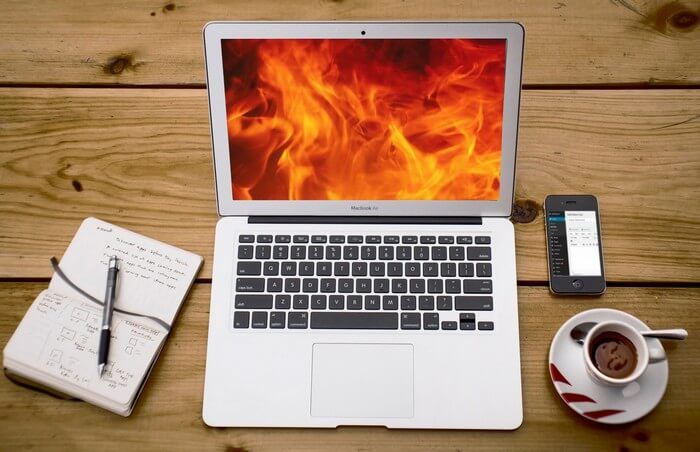
El exceso de calor es otra razón por la cual su computadora se congela. ¿Su computadora hace un ruido inusual al iniciarse o un chirrido alto? Si es así, estas son señales de que su computadora se está sobrecalentando. El calor del verano no ayuda en absoluto, y por eso es imprescindible mantener el ordenador alejado de la luz solar directa y tener un buen ventilador.
5. No hay suficiente RAM
Si está sometiendo su computadora a más de lo que puede soportar, la congelación es inevitable. Si es posible, compre una computadora con una cantidad de RAM lo suficientemente buena para admitir lo que sea que necesite. Intente obtener al menos 8 GB de RAM para su computadora.
Si la CPU o la placa base tampoco funcionan correctamente, puede intentar reinstalar Windows o actualizar la memoria RAM de su computadora.
6. Cambiar la configuración del BIOS
Entre otros problemas que puede causar la modificación del BIOS, la congelación es uno de ellos. Al intentar hacer overclocking en el procesador de su sistema o en la memoria RAM, podría terminar fácilmente con problemas de estabilidad. Trate de evitar cualquier cambio (si aún no lo ha hecho), y reducirá las probabilidades de que su computadora se congele.
Restablecer el BIOS a los valores predeterminados podría solucionar su problema de congelación. Puede hacer esto quitando CMOS y después de unos minutos reemplazándolo. No olvide mantener actualizado el firmware de su BIOS para evitar problemas futuros.
7. Dispositivos externos defectuosos
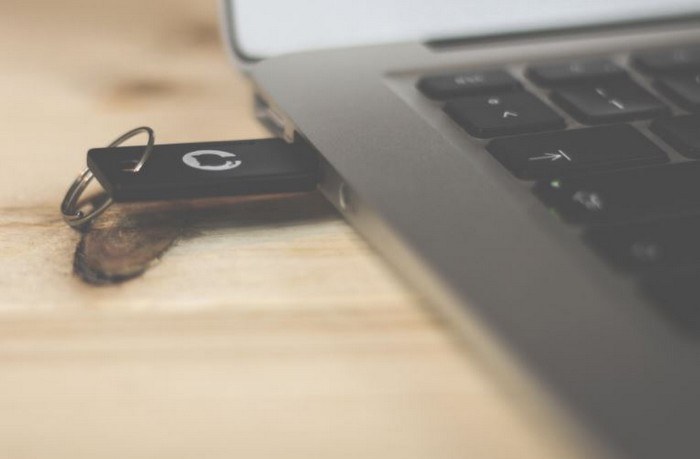
¿Su computadora tiende a congelarse después de conectar un dispositivo? Si es así, el dispositivo defectuoso podría ser el culpable de que su computadora se apague y luego se congele. Intente conectar un dispositivo a la vez para tratar de encontrar cuál de sus dispositivos es la causa. Actualizar los controladores del dispositivo USB también es una buena idea.
8. Aplicaciones con errores
Desafortunadamente, te encontrarás con extensiones o aplicaciones mal escritas. ¿Puedes recordar la última aplicación o extensión que instalaste? Si es así, intente eliminar esa aplicación o extensión y vea si el problema continúa. Si no puede recordar, haga una limpieza y elimine los que ya no usa.
9. Malware
El malware puede causar todo tipo de problemas, y la congelación es una posibilidad. Puede prevenir fácilmente el malware si tiene un antivirus bueno y confiable como ESET o BitDefender. Ejecute un escaneo completo para ver si el malware de alguna manera logró infectar su computadora.
Conclusión
Existen múltiples causas de por qué su computadora se congela, pero con un poco de tiempo podrá identificar la causa con esta útil lista. Puede llevar su computadora a reparar, pero primero pruebe estas opciones. ¿Qué haces cuando tu computadora se congela? Comparte tus técnicas con nosotros en los comentarios.
